Jak dostosować Google Chrome w systemie Windows i Mac
Miscellanea / / August 05, 2021
Każdy lubi odrobinę dostosowywania tu i tam w prawie wszystkim. Chodzi o to, aby wprowadzić jakąś zmianę i wnieść coś wyjątkowego do estetyki. Jeśli chodzi o dostosowywanie, gadżety i systemy operacyjne mają swoją własną popularność. Współcześni użytkownicy nigdy nie są zmęczeni dostosowywaniem swoich urządzeń i interfejsów, próbując nowych motywów, niestandardowego systemu operacyjnego, niestandardowych wyglądów, ulepszania sprzętu, aby wymienić tylko kilka. Niektórzy nawet dostosowują się, aby aplikacja była czysta (wolna od nadużyć) i była bardziej wydajna. W związku z tym aspekt dostosowywania wykracza poza samą poprawę wyglądu.
Zgadnij co.? Możemy dostosuj Google Chrome także. Tak, możemy dostosować naszą popularną przeglądarkę za pomocą motywów, obrazów tła, skrótów itp. Ponadto możemy ustawić, jak powinien wyglądać nasz ekran główny. W tym przewodniku wprowadziłem różne takie dostosowania, które z pewnością pokochasz w swojej przeglądarce Chrome. Mam na myśli, że jeśli jesteś osobą w trybie ściśle ciemnym, jak ja, możesz spróbować dostosować Google Chrome dla odmiany. Przejdźmy więc do przewodnika.

Związane z| Jak trwale usunąć rozszerzenia Google Chrome
Spis treści
-
1 Jak dostosować Google Chrome
- 1.1 Otwieranie określonego zestawu wybranych witryn internetowych
- 1.2 Zmiana koloru przeglądarki Chrome
- 1.3 Użyj wyboru obrazu tła w przeglądarce Chrome
- 1.4 Zmiana motywu w Google Chrome
- 1.5 Dostęp do określonej witryny internetowej jednym kliknięciem
- 1.6 Styl czcionki w przeglądarce Chrome
- 1.7 Włącz / wyłącz skróty w Chrome
- 1.8 Nie lubisz dostosowywać Google Chrome.? Jak zmienić?
Jak dostosować Google Chrome
Ten przewodnik dotyczy zarówno użytkowników korzystających z komputera / laptopa w systemie operacyjnym Windows, jak i macOS.
Otwieranie określonego zestawu wybranych witryn internetowych
Załóżmy, że używasz WordPress do tworzenia blogów dla dowolnej witryny lub dowolnej pracy, którą wykonujesz w dowolnej witrynie. Ponadto podczas pracy lubisz słuchać muzyki ze Spotify lub oglądać filmy z YouTube. Możesz także często otwierać Gmaila, aby sprawdzić pocztę. Jeśli jesteś obeznany z mediami społecznościowymi, powinieneś mieć również nawyk surfowania po Facebooku, Quorze itp.
Czy można wprowadzić pewne poprawki i otworzyć te konkretne witryny internetowe podczas uruchamiania przeglądarki??? Pozwoli to zaoszczędzić czas związany z ręcznym otwieraniem każdej z 4 lub 5 witryn / stron internetowych. Tak, jest to bardzo możliwe. Powiem ci, jak to zrobić.
- Uruchomić Chrom > Idź do ustawienia
- Kliknij panel po lewej stronie Na starcie
- Za pomocą przycisków radiowych wybierz Na określonej stronie lub zbiorze stron

Na przykład na powyższym zrzucie ekranu widać, że mam swoją stronę na blogu, GetDroidTips, YouTube, Quora, Gmail ustawione jako określone strony, które będą otwierane za każdym razem, gdy uruchomię przeglądarkę Chrome i kliknę przycisk strony głównej. Jak proste, ale przydatne jest dostosowanie. Wypróbuj to.
Czy wiesz | Jak naprawić błąd niestety Chrome zatrzymał się na dowolnym urządzeniu z Androidem
Zmiana koloru przeglądarki Chrome
To bardzo proste.
- Uruchomić Chrom
- W prawym dolnym rogu powinien być widoczny przycisk Dostosuj. Kliknij na to
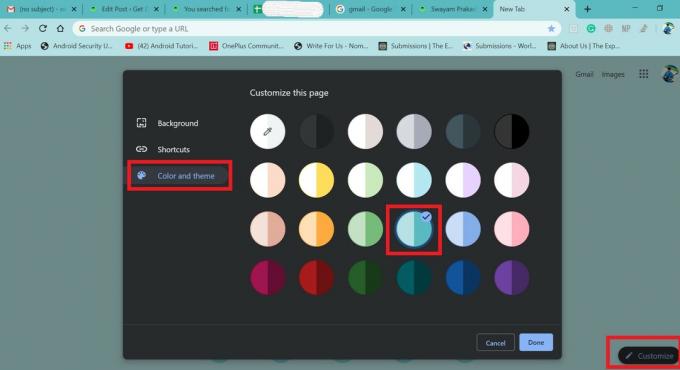
- Następnie wybierz Kolor i motyw
Tak jak zdecydowałem, aby dostosować Google Chrome za pomocą motywu w kolorze turkusowym i cały chrom został zmieniony w to. Spróbuj tego ze swoim ulubionym kolorem.
Użyj wyboru obrazu tła w przeglądarce Chrome
Zamiast tej nudnej, monotonnej prezentacji, możesz dostosować tło przeglądarki Google Chrome, wybierając zdjęcie. Osobiście bardzo lubię superbike, dlatego umieściłem zdjęcie mojego ulubionego roweru jako tło w mojej przeglądarce Chrome. Ty też możesz to zrobić. Oto kroki.
- Przejdź do Chrome
- Kliknij Dostosuj > Wybierz tło
- Następnie kliknij Prześlij z urządzenia [możesz też używać zdjęć licencjonowanych z Chrome]
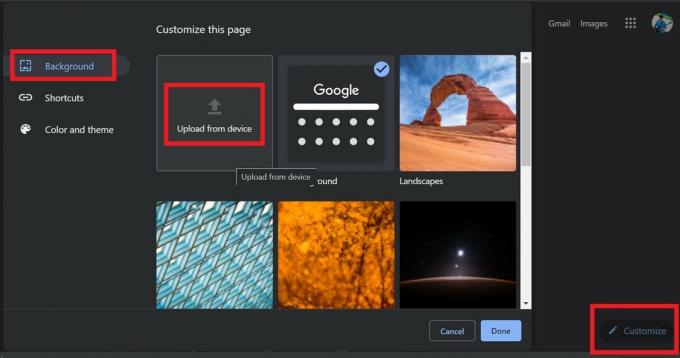
- Wyszukaj swoje ulubione zdjęcie i wybierz je
- Otóż to. Poniżej opisano, jak powinno wyglądać Twoje chromowane tło z obrazem

Zmiana motywu w Google Chrome
Niemal każdy, kto używa smartfona lub komputera, zawsze pozwala sobie na wypróbowanie różnych motywów. Tak więc, aby zaspokoić poszukiwania bardziej fajnie wyglądających motywów dla Chrome, oto co musisz zrobić.
- Otwórz Google Chrome
- Iść do Ustawienia
- Kliknij Wygląd
- Następnie kliknij Motywy [kliknięcie go w zasadzie otworzy Chrome Web Store]

- Z zestawu dostępnych motywów otwórz preferowany motyw i kliknij Dodaj do Chrome.
Dostęp do określonej witryny internetowej jednym kliknięciem
Jeśli często odwiedzasz określoną witrynę internetową i chcesz, aby otwierała się jednym kliknięciem po uruchomieniu przeglądarki Chrome, możesz to zrobić.
- Przejdź do Chrome
- otwarty Ustawienia > Wygląd
- Włącz Pokaż przycisk Home przełącznik
- Kliknij przycisk opcji dostosowywania i wpisz nazwę preferowanej witryny
- Chcę otworzyć GetDroidTips, więc wpisałem nazwę strony

Teraz zamiast pustej strony z nowymi kartami kliknięcie przycisku strony głównej spowoduje wyświetlenie mnie na GetDroidTips strona główna. Otóż to.
Styl czcionki w przeglądarce Chrome
Zmiana rodzaju i rozmiaru czcionki jest dość łatwa, dostosowując ją samodzielnie.
- Najpierw uruchom przeglądarkę Chrome
- Iść do Ustawienia > Wygląd
- Możesz zobaczyć Dostosuj czcionki opcja. Kliknij na to
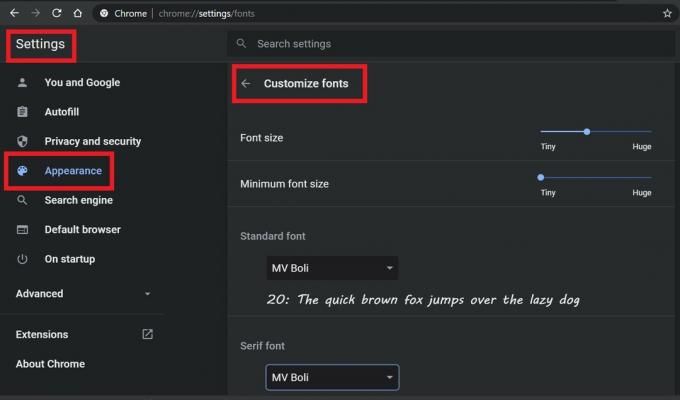
- Możesz dostosować rozmiar czcionki, wybrać typ stylu tekstu, którego potrzebujesz dla czcionki standardowej, czcionki szeryfowej i bezszeryfowej.
Włącz / wyłącz skróty w Chrome
Skróty oznaczają te strony internetowe, które często odwiedzasz w Internecie. Zwykle Chrome organizuje te skróty i umieszcza je na stronie głównej przeglądarki Chrome.
Oto zrzut ekranu.

Sekcja zaznaczona na zielono i strony internetowe to skróty. Te strony internetowe odwiedzam najczęściej. Jednak tę sekcję skrótów można dostosować.
Możesz ukryć skróty lub ręcznie ustawić strony internetowe, które chcesz zachować w skrótach przeglądarki Chrome.
- Otwórz Chrome
- W prawym dolnym rogu kliknij Dostosuj (lub na ikonie pióra)
- Następnie kliknij Skróty. Dostosuj.

- Po zakończeniu kliknij Gotowy.
- Nie ma wielu opcji dostosowywania. Istnieją trzy możliwości.
- Albo ręcznie ustawisz skróty, albo pozwól Chrome zrobić to (wolę ten)
Tak więc, jeśli wolisz mieć skróty, spróbuj tego dostosowania.
Nie lubisz dostosowywać Google Chrome.? Jak zmienić?
Wiem, że nie każdy będzie wolał mocno dostosowywać interfejs, niech to będzie system operacyjny lub w tym przypadku przeglądarka internetowa. Wielu naszych czytelników może próbować dostosować Google Chrome na swoich komputerach. Mogą nie uznać tego za interesujące. Zatem następne pytanie brzmi: jak wrócić do ustawień domyślnych.? Rozwiązanie jest proste.
Wszystko, co musisz zrobić, to zresetuj Google Chrome do ustawień domyślnych na komputerze. Postępuj zgodnie z połączonym przewodnikiem, a to powinno łatwo rozwiązać problem.
A więc chodziło o to, jak dostosować Google Chrome na komputerze z systemem WindowsOS lub macOS. Jeśli lubisz dostosowywanie, wypróbowują je i daj nam znać o swoich doświadczeniach w sekcji komentarzy poniżej.
Czytaj teraz,
- Jak naprawić niedziałający prawy przycisk myszy w przeglądarce Chrome lub Firefox
- Napraw błąd aktualizacji Google Chrome: 0X80040902
Swayam jest profesjonalnym blogerem technicznym z tytułem magistra w zakresie aplikacji komputerowych, a także ma doświadczenie w programowaniu na Androida. Jest zagorzałym wielbicielem systemu operacyjnego Stock Android Poza blogowaniem technicznym uwielbia gry, podróże i grę na gitarze.

![Jak zainstalować Stock ROM na Dexp Ursus S290 [plik oprogramowania układowego / odblokowanie]](/f/2538400be5377fe412d5e10a1356e731.jpg?width=288&height=384)
![Jak zainstalować Xposed Framework dla MIUI 9 (Xposed v88.1) [SDK24 / 25]](/f/ba38908e0d1f543363959b9ba71f2c38.png?width=288&height=384)
![Łatwa metoda zrootowania Teclast P10 HD za pomocą Magisk [bez TWRP]](/f/9b7502591afef94d619a365cb7b774ab.jpg?width=288&height=384)